Anteckningarna är en praktisk app som du kan använda för att lagra all information för snabb åtkomst. Detta kan inkludera dina lösenord, månadsavbetalning, skannade dokument och mer. Så om du vill veta hur du låser dina anteckningar på Mac för att hålla dem säkra, följ vår guide steg för steg.
- Så här ställer du in ditt Notes-lösenord på Mac
- Så här låser du anteckningar på din Mac
- Hur man öppnar en låst anteckning
- Hur man tar bort ett lås från en anteckning
- Hur man ändrar anteckningslösenord på Mac
- Hur du återställer anteckningslösenordet
Så här ställer du in ditt Notes-lösenord på Mac
- Öppna Notes-appen och gå till Notes → Inställningar .

- Klicka på Ange lösenord.
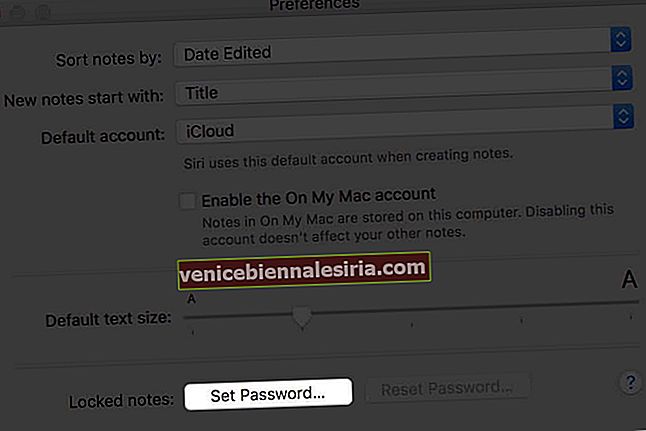
- Ange ett lösenord efter eget val. Om du använder mer än ett konto, se till att du väljer det konto du vill skapa lösenordet för innan du ställer in det
- Ange ett lösenord ledtråd för att komma ihåg ditt lösenord
- Klicka på Ange lösenord .
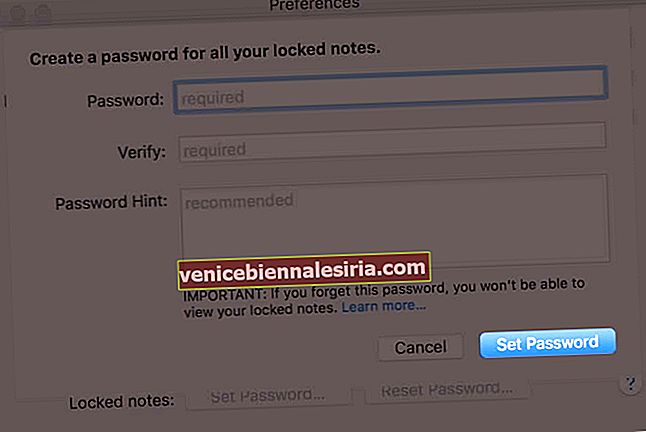
När du har gjort den här första processen för att ställa in ett lösenord kan du enkelt låsa anteckningar när du vill med hjälp av metoderna nedan.
Så här låser du anteckningar på din Mac
- I Notes- appen öppnar du anteckningen som du vill låsa
- Klicka på låsikonen högst upp.
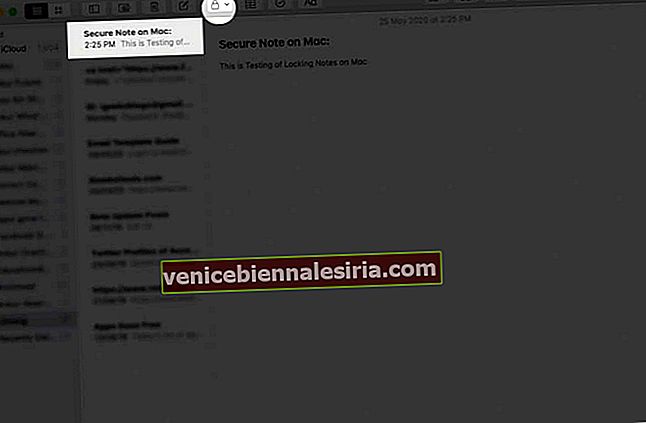
- Välj Lås anteckning.
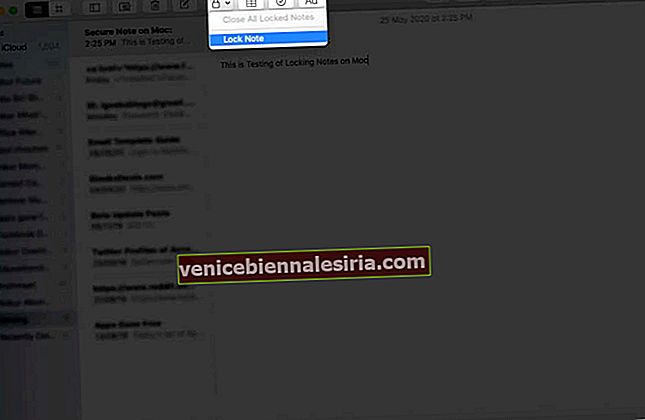
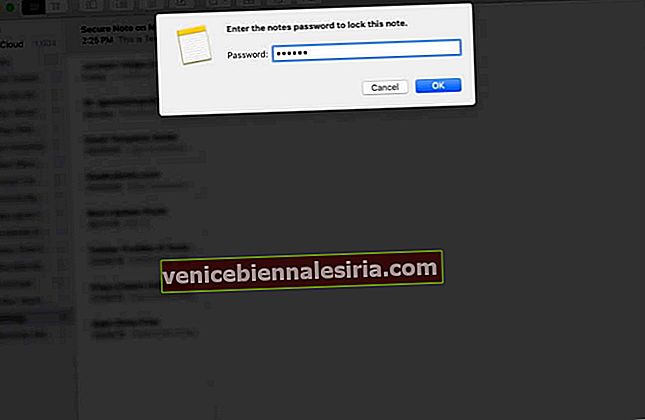
Omedelbart efter att du låser en anteckning förblir den öppen och låsikonen visas olåst. Klicka bara på ikonen för att dölja innehållet i den öppna anteckningen.
Hur man öppnar en låst anteckning
- Öppna Notes- appen och välj den anteckning du vill låsa upp.
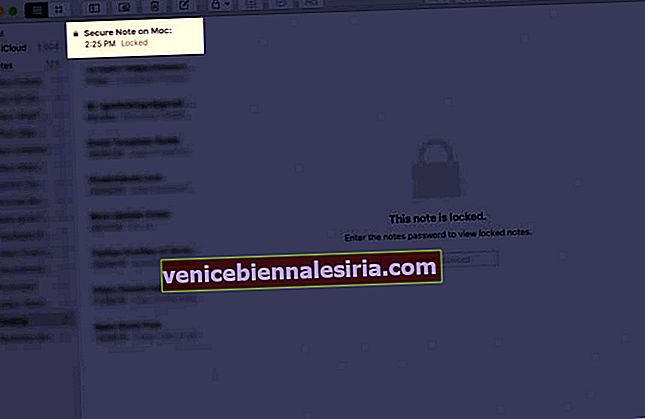
- Ange lösenordet du har ställt in eller använd Touch ID för att låsa upp.
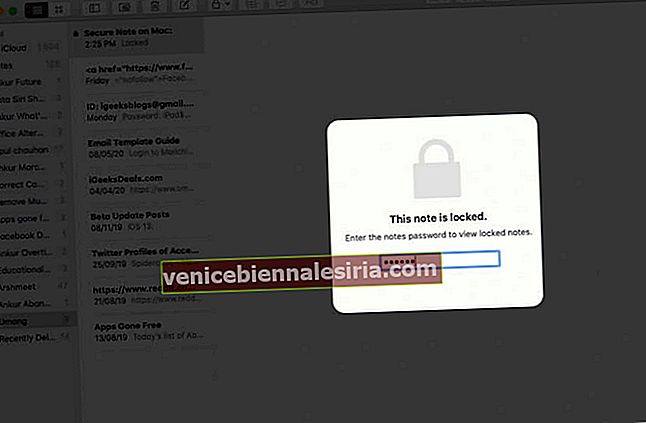
Att låsa upp en anteckning låser också upp alla andra anteckningar. De kommer att vara öppna i flera minuter så att du enkelt kan hoppa mellan dem om det behövs.
Anteckningarna låses igen om du klickar på låsikonen , stänger Notes-appen eller om din enhet går i viloläge.
Hur man tar bort ett lås från en anteckning
- Öppna appen Notes och välj den låsta anteckningen.
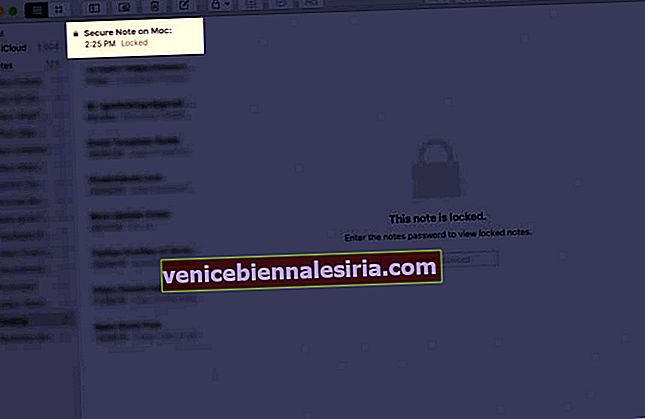
- Ange ditt lösenord eller använd Touch ID.
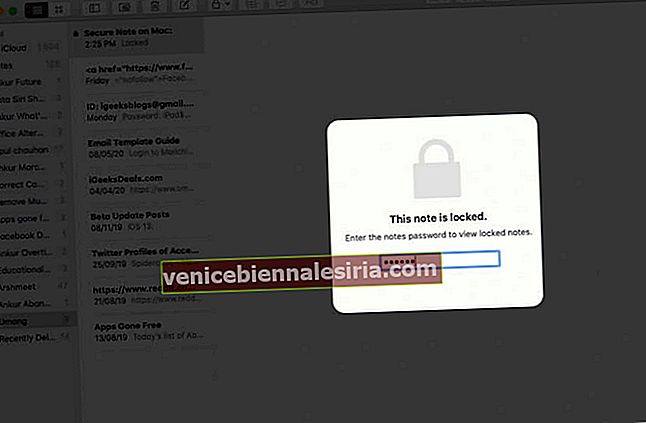
- Klicka på låsikonen högst upp.
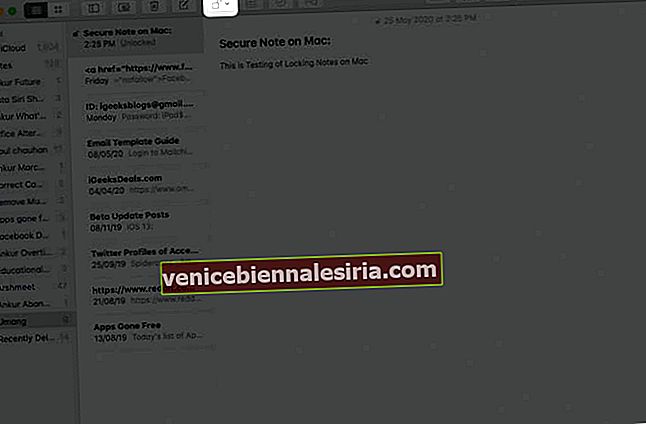
- Klicka på Ta bort lås.
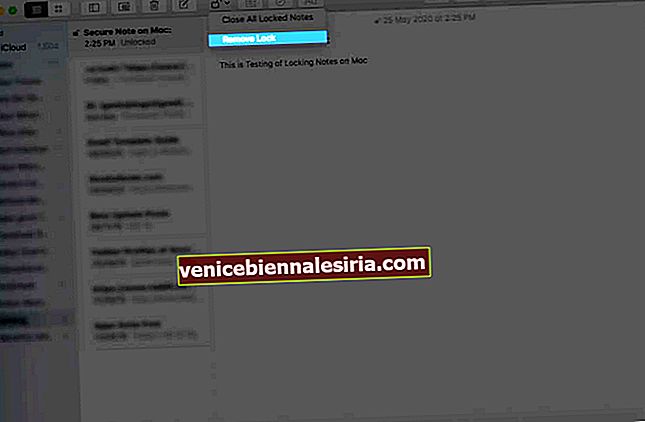
När du tar bort ett lås från en anteckning tas det bort på alla enheter du är inloggad på med samma Apple-ID
Hur man ändrar anteckningslösenord på Mac
- Öppna Notes- appen
- Från menyraden går du till Anteckningar → Inställningar.

- Klicka nu på Ändra lösenord.
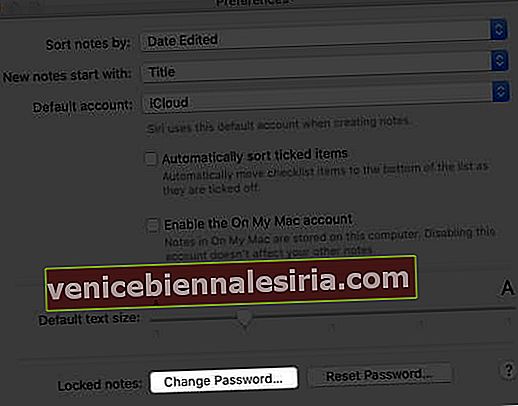
- Ange ditt gamla lösenord och skriv sedan in ett nytt lösenord och en ledtråd för det
- Klicka på Ändra lösenord.
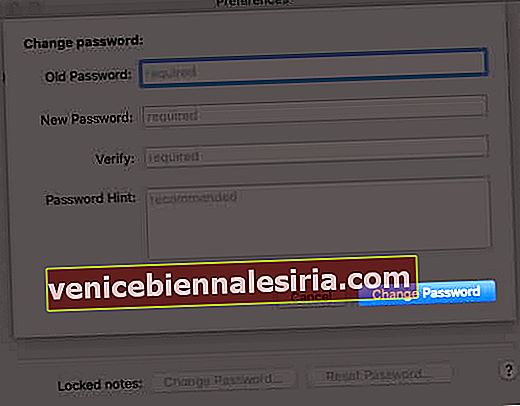
Obs! Om du använder flera konton, se till att du väljer kontot med lösenordet du vill ändra.
Hur du återställer anteckningslösenordet
Om du väljer att återställa ditt Notes-lösenord raderas eller ändras inte lösenordet för anteckningarna som redan är låsta. För alla anteckningar som använder ett gammalt lösenord måste du ändra lösenordet enligt stegen ovan.
- Öppna Notes- appen
- I menyraden går du till Anteckningar → Inställningar.

- Klicka nu på Återställ lösenord och klicka på OK .
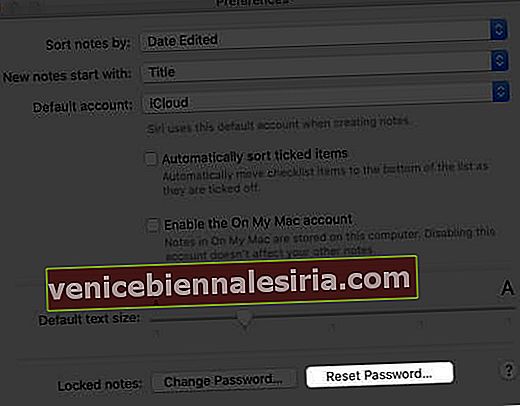
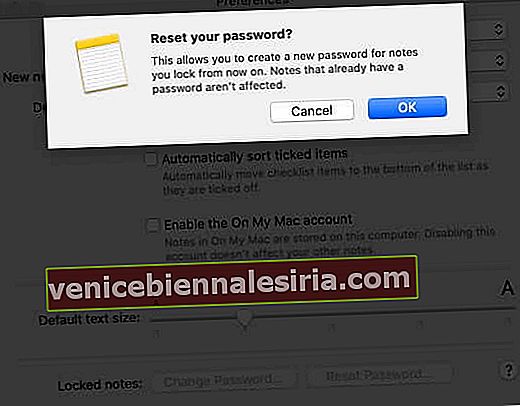
- Du måste ange ditt Apple ID-lösenord .
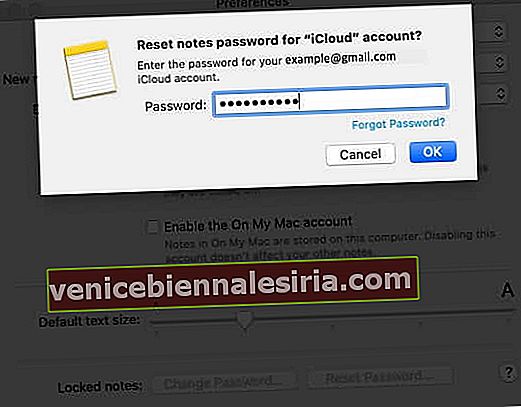
- Tryck nu på Återställ lösenord igen.
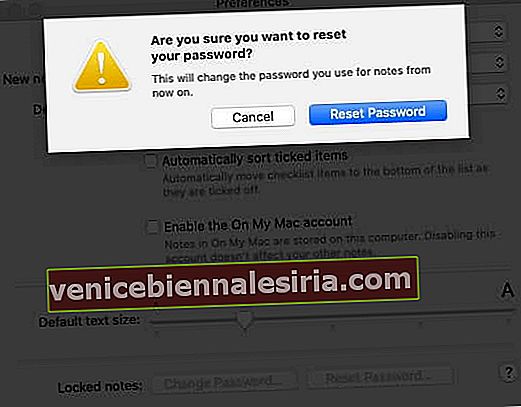
- Skriv in ett nytt lösenord och en ledtråd som hjälper dig att komma ihåg det
Obs! Om du använder flera konton, se till att du väljer det konto som har lösenordet du vill ändra.
Summering
Vi hoppas att den här guiden har hjälpt dig att lära dig allt om hur du låser anteckningar på din Mac. Visste du att du till och med kan dela Notes-mappar med andra? Sådana funktioner gör den här appen ganska användbar och multifunktionell. Låt oss veta i kommentarerna nedan om du letar efter fler tips angående Notes-appen.
Andra relaterade användbara inlägg:
- Så här fäster du en anteckning högst upp på din anteckningslista på iPhone, iPad, Mac
- Så här delar du Notes-appmappar på iPhone, iPad och Mac

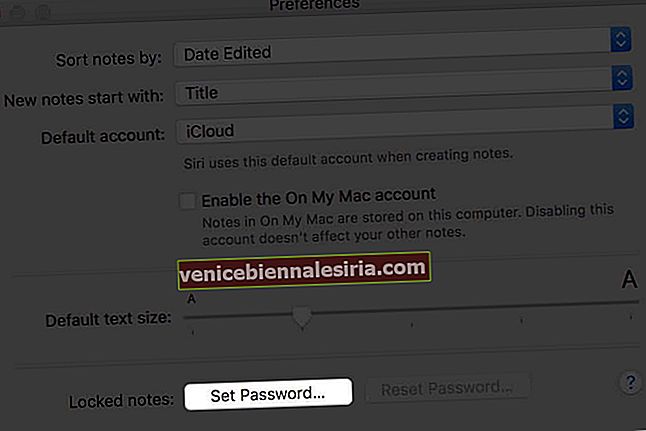
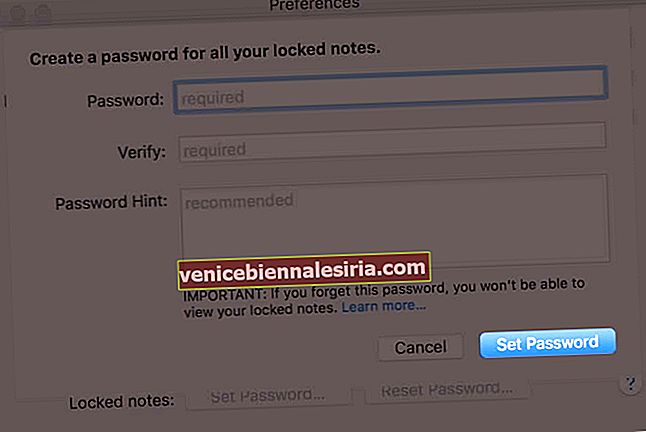
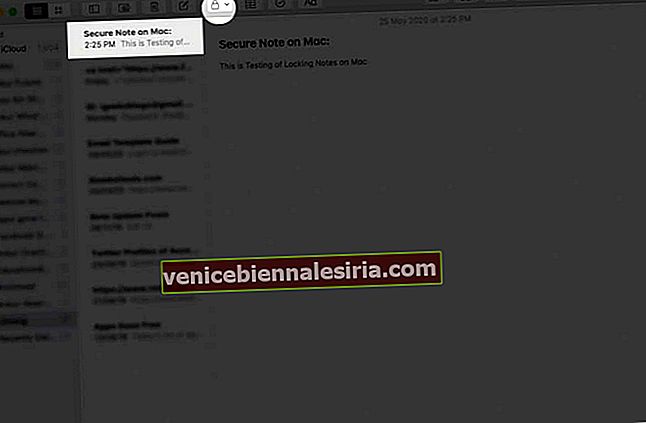
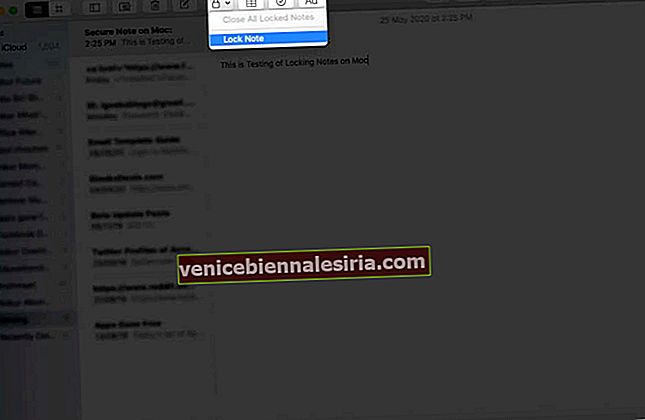
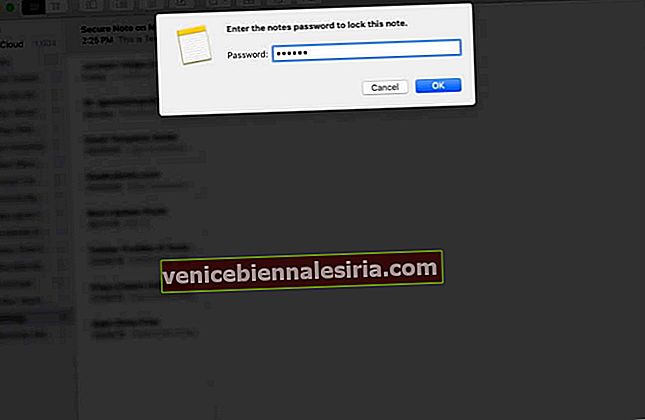
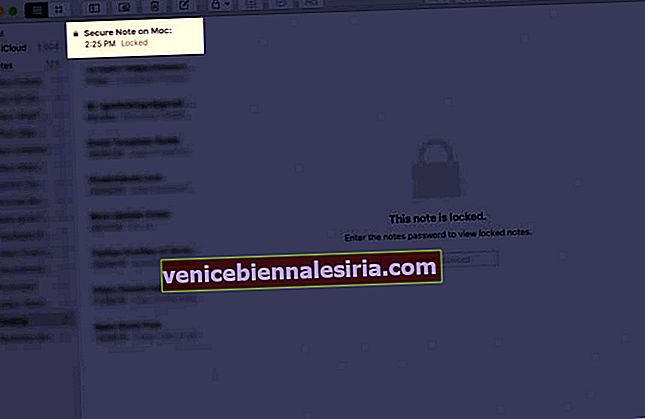
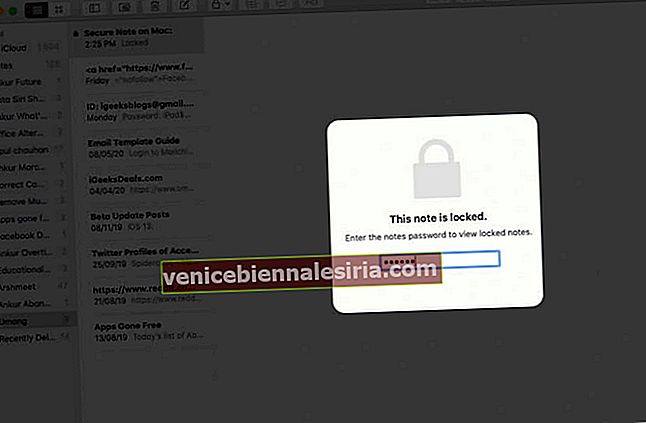
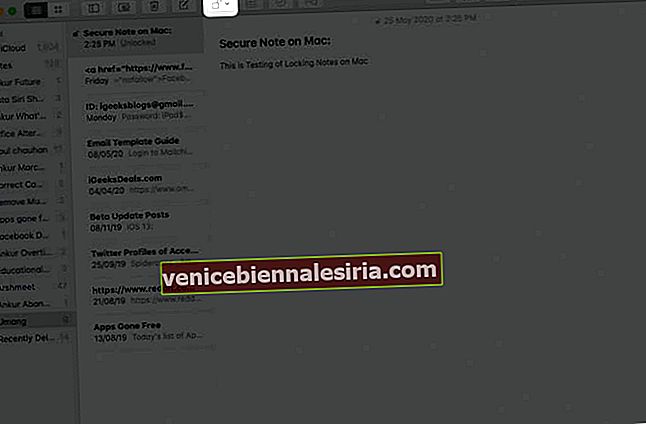
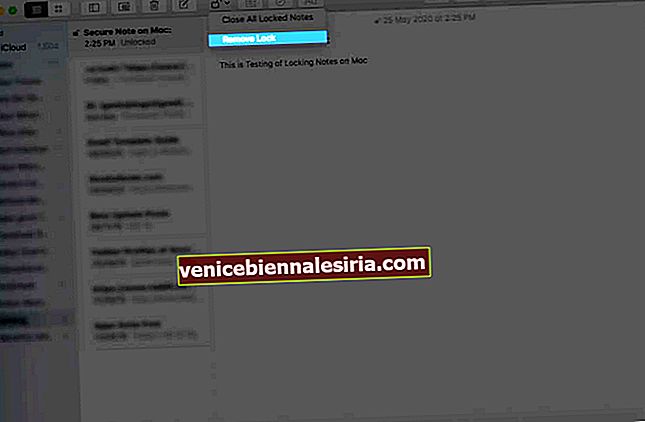
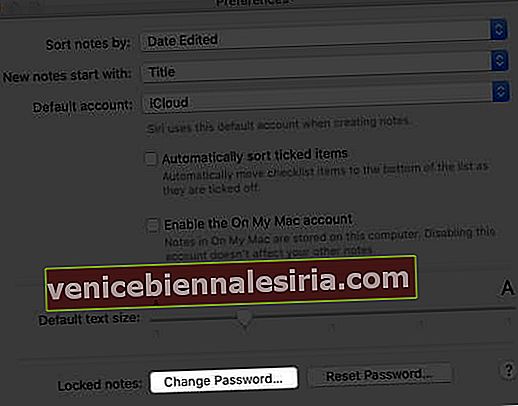
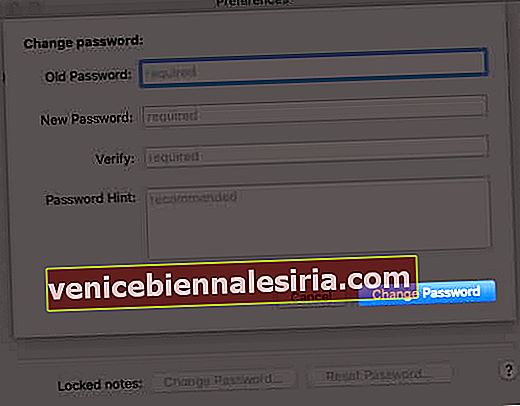
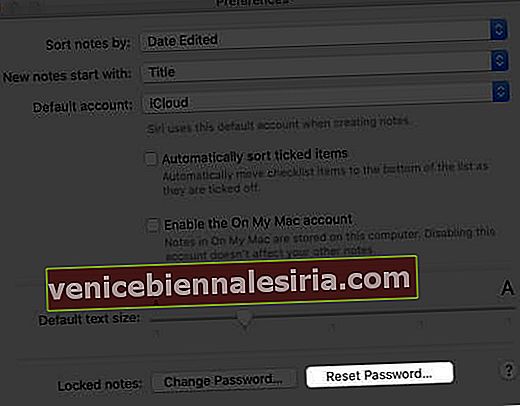
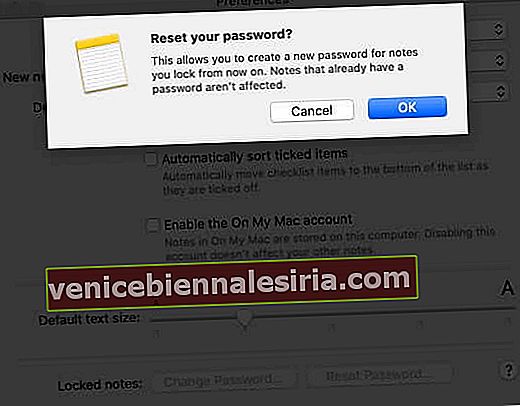
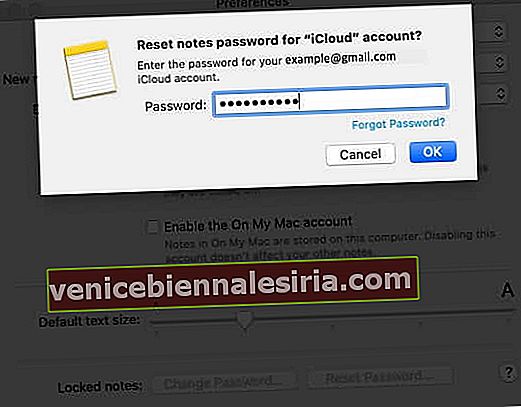
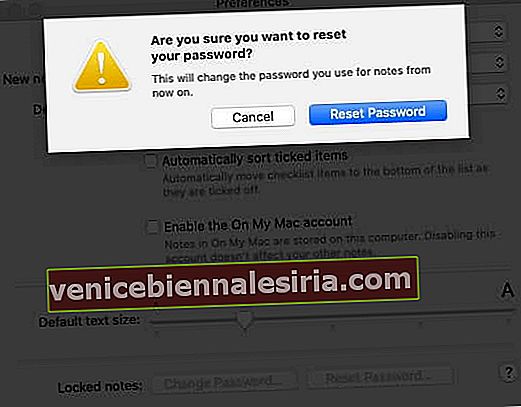




![Visa detaljerad köphistorik för App Store och iTunes från iPhone och iPad [Hur-till]](https://pic.venicebiennalesiria.com/wp-content/uploads/blog/683/XWA5SH2ELHpic.jpg)




